Ställ in tvåfaktorsautentisering för din HubSpot-inloggning
Senast uppdaterad: juli 25, 2024
Tillgänglig med något av följande abonnemang, om inte annat anges:
|
|
För att logga in påHubSpot krävs vanligtvis bara ditt användarnamn och lösenord. Med tvåfaktorsautentisering (2FA) aktiverad kräver inloggning verifiering med en separat enhet, till exempel din mobiltelefon. Eftersom inloggning med 2FA kräver att du har tillgång till en fysisk enhet är risken för att en potentiell inkräktare får tillgång till ditt konto mycket lägre.
2FA krävs för alla HubSpot Starter-, Professional- och Enterprise-konton, och du kommer automatiskt att uppmanas att ställa in det när du loggar in första gången. Om du loggar in med en tredjepartsleverantör som Google eller Microsoft kommer du dock inte att uppmanas att ställa in 2FA. Om du fortfarande vill aktivera 2FA när du använder Google eller Microsoft för att logga in, slutför stegen nedan.
Om du vill att användare ska logga in med tvåfaktorsautentisering för konton för kostnadsfria verktyg måste du vara superadministratör eller ha behörighet att redigera kontots standardinställningar. Läs mer om 2FA.
2FA kan aktiveras i HubSpot-appen, som ett SMS-meddelande eller med en autentiseringsapp, till exempel Google Authenticator, Microsoft Authenticator eller Duo. Om du redan har ställt in 2FA med Google Authenticator men har bytt till en ny Android-telefon kan du överföra Authenticator-koder till din nya enhet.
HubSpot tillhandahåller primära och sekundära metoder för tvåfaktorsautentisering för att förhindra förlust av åtkomst till ditt konto på grund av förlust av en 2FA-enhet. Om du förlorar din 2FA-enhet och inte har sekundära metoder för 2FA kan du återställa din 2FA. Väntetiden för att återställa din 2FA är vanligtvis minst 48-72 timmar.
Vänligen notera detta:
- Det bästa sättet att säkerställa att du behåller åtkomst till ditt HubSpot-konto är att ställa in både primära och sekundära metoder för din 2FA-inloggning. När du ställer in 2FA kommer du att få säkerhetskopieringskoder som du kan ladda ner som PDF och spara på din enhet. Filnamnet är <ditt användarId>_<nedladdningstidpunkt>.pdf. Kombinationen av en primär och sekundär 2FA-metod samt lagrade säkerhetskopieringskoder för återställning ger dig den säkraste och mest tillförlitliga tvåfaktorsautentiseringen för ditt HubSpot-konto.
- Det finns olika 2FA-metoder beroende på ditt land eller din region.
- När du loggar in med Office 365-add-in-integrationen kan du inte använda Sign in with Google 2FA-metoden. Du måste använda din HubSpot-e-post och ditt lösenord.
Aktivera tvåfaktorsautentisering för din inloggning
Så här ställer du in tvåfaktorsautentisering i HubSpot:
- I ditt HubSpot-konto klickar du på settings inställningsikonen i det övre navigeringsfältet.
- Navigera till Allmänt > Säkerhet i menyn till vänster i sidofältet.
- I avsnittet Tvåfaktorsautentisering klickar du på Konfigurera tvåfaktorsautentisering (2FA).
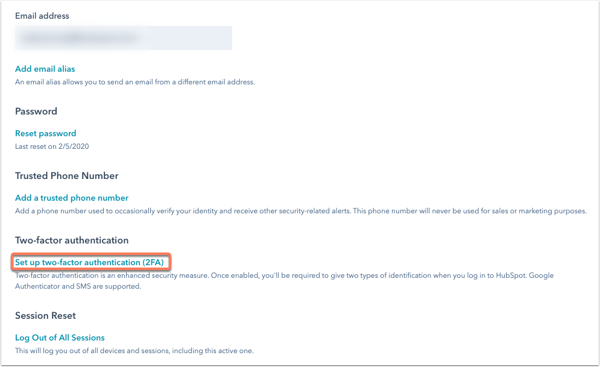
- Om du använder en säkerhetsapp från tredje part eller om du vill ange en kod från ett textmeddelande för att säkra din inloggning väljer du motsvarande alternativ och följer instruktionerna på skärmen. Om du vill använda HubSpot-mobilappen på en Android- eller iOS-enhet för 2FA klickar du på HubSpot-mobilappen:
- Om du inte redan har installerat mobilappen kan du använda din telefons kameraapp för att skanna QR-koden och ladda ner den senaste versionen av appen.
- På din enhet kommer du att slutföra inställningen av 2FA:
- Du kommer att uppmanas att fortsätta 2FA-inställningen med ett meddelande. Tryck på meddelandet för att fortsätta.
- Tryck på Fortsätt.
- Tryck på Bekräfta.
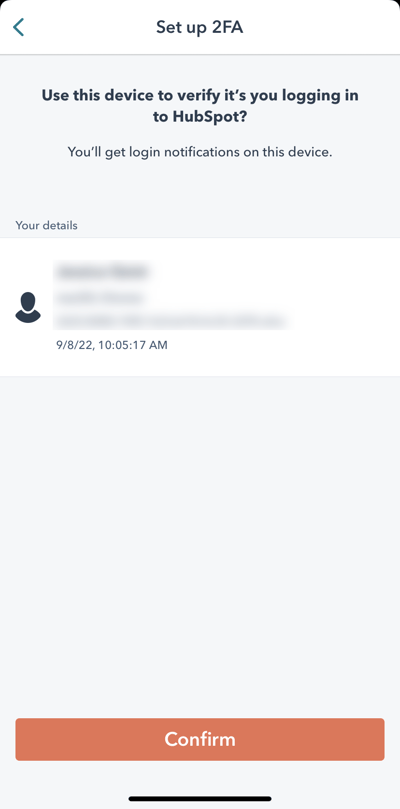
-
-
- Tryck på Klar för att slutföra installationen på din enhet.
- Tillbaka i HubSpot klickar du på Nästa.
-
- Som ett sista steg i installationsprocessen kommer du att få 10 verifieringskoder för säkerhetskopiering. Dessa koder kan användas om du tappar bort din 2FA-enhet. Det rekommenderas starkt att du laddar ner dessa koder för att undvika väntetiden på 48-72 timmar för en 2FA-återställning. Spara dina koder genom att klicka på Skriv ut eller Ladda ner (PDF). Om du laddar ner säkerhetskoderna till din dator är standardnamnet på PDF-filen <ditt användar-ID>_<nedladdningsstämpel>.pdf. Du kan byta namn på filen om du vill och du bör förvara filen på en säker plats för att skydda den från obehörig åtkomst. Om du genererar nya säkerhetskopieringskoder fungerar inte de tidigare genererade säkerhetskopieringskoderna längre.
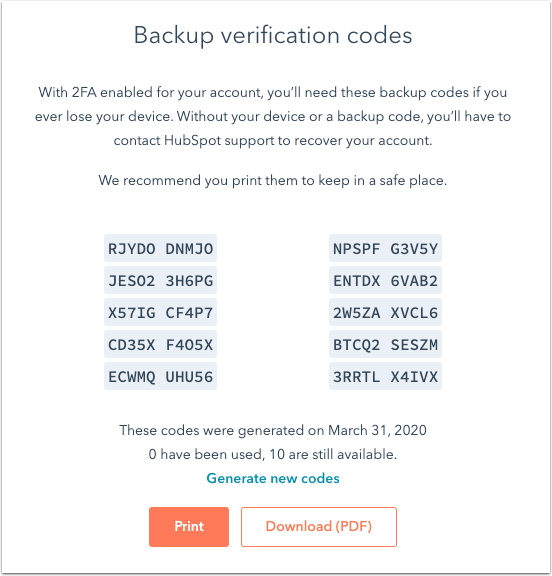
- Klicka på Nästa.
- Klicka på Done.
2FA kommer att tillämpas nästa gång du loggar in på ditt HubSpot-konto.
Observera: om du stöter på ett meddelande som lyder Detta ser inte rätt ut fel efter att du har angett koden, se till att tiden på din enhet eller Google Authenticator-appen synkroniseras korrekt. Läs om hur du korrigerar tiden på din enhet eller Google Authenticator-appen.
När du har slutfört 2FA-processen när du loggar in kan du välja hur ofta du vill bli uppmanad att använda 2FA:- Klicka på Kom ihåg mig för att undvika att bli tillfrågad om 2FA under en kort tidsperiod.
- Klicka på Be om 2FA varje gång för att tvinga fram 2FA på din enhet varje gång du loggar in.
Om du ställer in 2FA med HubSpot-mobilappen, för att komma åt 2FA-prompten under inloggningsprocessen:
- Öppna HubSpot-mobilappen efter att du har angett dina inloggningsuppgifter på skrivbordet och klicka sedan på Ja för följande prompt:
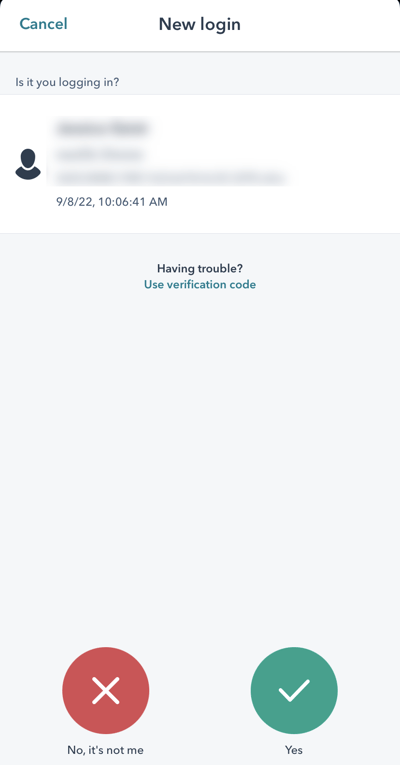
- Om du har problem med att se 2FA-prompten i HubSpot-mobilappen kan du komma åt en verifieringskod på följande sätt:
- Tryck på Använd verifieringskod på skärmen för 2FA-prompten.
- På startskärmen i HubSpot-mobilappen trycker du på Meny i den nedre navigeringsmenyn. Tryck sedan på kontonamnet längst ner i det vänstra sidofältet. Under Konto trycker du på Tvåfaktorsautentisering (2FA) och använder sedan den kod som tillhandahålls för att slutföra 2FA.
Konfigurera en sekundär metod
När du har konfigurerat din primära tvåfaktorsautentiseringsmetod rekommenderas det starkt att du konfigurerar en sekundär metod. En sekundär metod gör att du kan logga in på HubSpot om du inte kan komma åt din primära metod eller reservkoder.
Så här ställer du in en sekundär autentiseringsmetod:
- I ditt HubSpot-konto klickar du på settings inställningsikonen i det övre navigeringsfältet.
- Navigera till Allmänt > Säkerhet i menyn till vänster i sidofältet.
- I avsnittet Tvåfaktorsautentisering ser du din primära 2FA-metod listad, tillsammans med ett alternativ för att ställa in en sekundär metod för antingen 2FA-textmeddelanden eller en säkerhetsapp från tredje part. Om du väljer 2FA-textmeddelanden rekommenderas det att du ställer in ett betrott telefonnummer:
- För att lägga till ett betrott telefonnummer klickar du på Lägg till ett betrott telefonnummer i avsnittet Betrott telefonnummer.
-
- Skriv ditt telefonnummer i textrutan på skärmen Trusted Phone Number (Betrott telefonnummer).
- Klicka på Nästa.
- En sexsiffrig kod skickas till telefonnumret. Skriv in koden i textrutan och klicka sedan på Nästa.
- En verifierad skärm visas när du har angett den sexsiffriga koden. Klicka på Done.
- När du har konfigurerat ett betrott telefonnummer, eller om du väljer en säkerhetsapp från tredje part, klickar du på Textmeddelande eller Säkerhetsapp från tredje part. Följ instruktionerna på skärmen för att slutföra inställningen av din sekundära metod.
Stäng av tvåfaktorsautentisering för din inloggning
Om du har ett kostnadsfritt tools-konto kan du bara stänga av tvåfaktorsautentisering för din inloggning. Alla Starter-, Professional- och Enterprise-konton kommer att ha 2FA aktiverat utan möjlighet att stänga av det.
Observera: Vi rekommenderar starkt att du behåller 2FA aktiverat för att skydda ditt konto. Eftersom inloggning med 2FA kräver att du har tillgång till en sekundär enhet är risken för att en potentiell inkräktare får tillgång till ditt konto mycket lägre.
För att stänga av 2FA för din inloggning:
- I ditt HubSpot-konto klickar du på settings inställningsikonen i det övre navigeringsfältet.
- Navigera till Allmänt > Säkerhet i menyn till vänster i sidofältet.
- I avsnittet Tvåfaktorsautentisering klickar du på Ta bort [Primär metod] och om det är aktiverat, Ta bort [Sekundär metod].
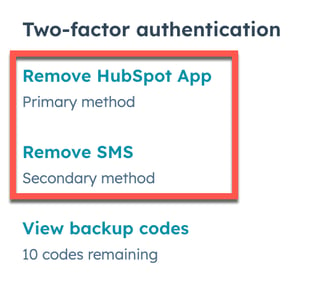
- I dialogrutan anger du den 2FA-kod som skickats till din primära eller sekundära metod. Om du inte har tillgång till någon av metoderna, men har dina säkerhetskoder, klickar du på Använd en säkerhetskod. Om du inte har tillgång till någon av dessa metoder klickar du på Lost your authentication device? för att återställa din 2FA och få tillgång till ditt konto igen. När du har återfått åtkomsten till ditt konto kan du inaktivera 2FA.
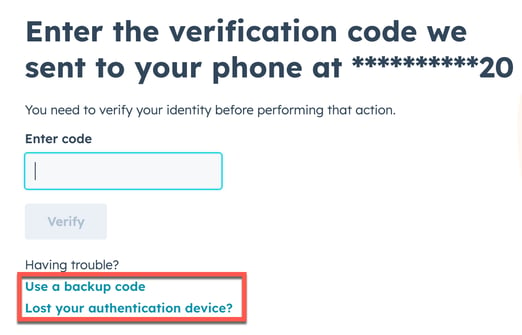
- Klicka på Stäng av i nästa dialogruta.
- När du har stängt av din primära och sekundära metod för 2FA behöver du inte längre 2FA för att få åtkomst till ditt konto.
Kräv tvåfaktorsautentisering för alla användare
Om du är superadministratör eller har behörighet att redigera kontots standardinställningar kan du kräva att alla användare på kontot använder tvåfaktorsautentisering. 2FA krävs för alla HubSpot Starter-, Professional- och Enterprise-konton.
- I ditt HubSpot-konto klickar du på settings inställningsikonen i det övre navigeringsfältet.
- Navigera till Säkerhet i menyn till vänster i sidofältet. Klicka på fliken Inställningar & aktivitet högst upp.
- Under avsnittet Inloggning klickar du på kryssrutan Kräv tvåfaktorsautentisering (2FA).
- Klicka på Ja i dialogrutan. När tvåfaktorsautentisering är aktiverat går det inte att inaktivera det på kontot.
Observera: när knappen är påslagen träder kravet i kraft först efter 24 timmar. Tidsfristen på 24 timmar är till för att användarna ska kunna ställa in sin tvåfaktorsautentiseringsmetod, om de inte har gjort det ännu. Om en användare inte har ställt in den efter 24 timmar kommer de att bli ombedda att ställa in den nästa gång de loggar in på HubSpot.
När det är aktiverat kommer alla användare på kontot att få ett e-postmeddelande och ett meddelande i appen om att aktivera tvåfaktorsautentisering på sitt konto.
- Användare som redan har ställt in sina tvåfaktorsautentiseringsmetoder kommer att bli påminda om att generera säkerhetskopieringskoder.
- Användare som inte har ställt in sin tvåfaktorsautentiseringsmetod kan göra det via en CTA i e-postmeddelandet eller genom en uppmaning i meddelandet. HubSpot kommer sedan att guida användaren genom att lägga till sin mobila enhet till sitt konto. Denna enhet kommer att användas för verifiering varje gång de loggar in.
Läs mer om vad som händer när du aktiverar eller kräver tvåfaktorsautentisering och SSO samtidigt.